Миллионы людей изо дня в день пользуются мобильными устройствами, большая часть которых работает на платформе Android OS. В «робота» поверила лишь компания Google, приобретя ее летом 2005 года у компании Android Inc. За десять лет операционная система из небольшого проекта превратилась в универсальную платформу для множества типов устройств. Компания Google внедрила свою операционку практически во все сферы нашей жизни: Wear управляет «умными» часами, Android TV правит современными телевизорами, а Auto в скором времени будет установлена в автомобили новых поколений.
Андроид сделал американского IT-гиганта еще более популярным. Впрочем, у миллионов пользователей все еще возникают вопросы при использовании операционной системы. К примеру, многие владельцы смартфонов и планшетов на базе Android OS не знакомы с тем, как настроить интернет на Андроиде. Хотя на деле процедура настройки мобильного устройства не займет и пяти минут.
Вне зависимости от того, какое у вас андроид-устройство, процесс настройки интернета практически идентичен. Для того чтобы настроить интернет, не нужно обладать особыми познаниями в электронике, достаточно лишь следовать нижеописанной инструкции.
Первым делом откройте настройки вашего устройства: иконка «Настройки» может быть как в общем меню, так и в верхней шторке. После чего кликните по вкладке «Еще» (в Android Lollipop) или «…» в других версиях «робота».
Данный пункт меню подобен сетевому центру. Здесь вы можете активировать NFC, настроить мобильную сеть или включить режим модема. Кликните по вкладке «Мобильные сети», чтобы перейти к настройкам оператора.
Во вкладке «Настройки мобильных сетей» потребуются лишь два пункта: «Тип сети» и «Точки доступа (APN)».
Если вы уверены в том, что в вашем регионе работает 3G/4G, то тапните по вкладке «Тип сети» и выберите соответствующий режим.
Большинство операторов загружают настройки точки доступа в автоматическом режиме. Откройте вкладку «Точки доступа (APN)» и выберите среди них интересующую вас точку. К примеру, Билайн использует APN internet.beeline.ru (для мобильного интернета) и home.beeline.ru (для 3G-модемов). МТС и Мегафон используют точку доступа «internet». Более подробно о настройках точки доступа можно узнать на официальном сайте вашего оператора сотовой связи.
Если среди точек доступа не оказалось той, что вам нужна, то не спешите опускать руки. Кликните на иконку с плюсом в верхней правой части экрана и добавьте свою точку доступа, задав название, APN, логин и пароль. Не забудьте сохранить новую точку и задать ее в качестве основной.

Как видите, настроить интернет на Андроиде не так сложно. Проблемы могут возникнуть, если вы настраиваете его на планшете, в котором не имеется слота для SIM-карты. В таком случае данная инструкция не подойдет, поскольку вы не найдете в меню указанных вкладок.
Но практически все планшеты на Android OS оборудованы Wi-Fi-модулем, при помощи которого можно получить интернет с любого устройства. Вы можете использовать в качестве беспроводной точки доступа роутер, 3G Wi-Fi-роутер или обычный смартфон на Android OS. Кроме того, раздать вайфай на планшет можно как с компьютера, оборудованного Wi-Fi-модулем, так и с ноутбука, при помощи программы mHotSpot.
Для активации вайфая в вашем андроид-устройстве нужно зайти в настройки, открыть вкладку «Wi-Fi» и сдвинуть переключатель в положение «ВКЛ».
После нахождения беспроводной сети кликните по ней и введите пароль от сети. Дождитесь подключения и пользуйтесь интернетом.
За прошедший 2014 год по всему миру было распродано около одного миллиарда мобильных устройств, работающих на операционной системе Андроид. В 2015 году ожидается очередной бум продаж в связи с выходом новых топовых девайсов от компаний Samsung, Sony, Asus, HTC, Lenovo и т.д. Ведь практически все устройства от вышеуказанных производителей работают на «роботе». И лишь компания Apple продолжает продвигать свои «яблочные устройства» на собственной операционке iOS.
Интересно и подробно о настройке интернета на «роботизированных» мобильных устройствах рассказано в следующем видеоролике:
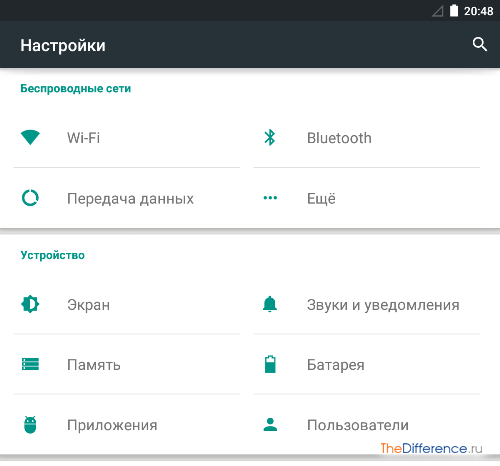
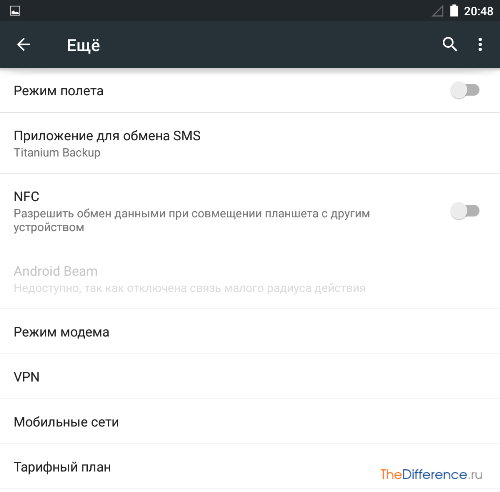
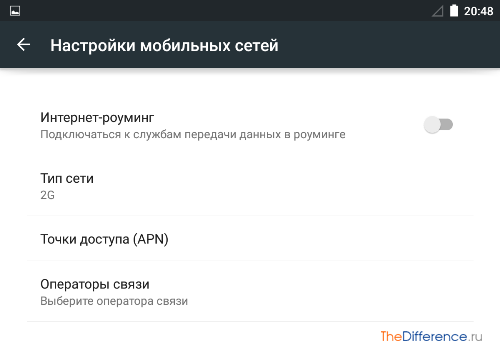
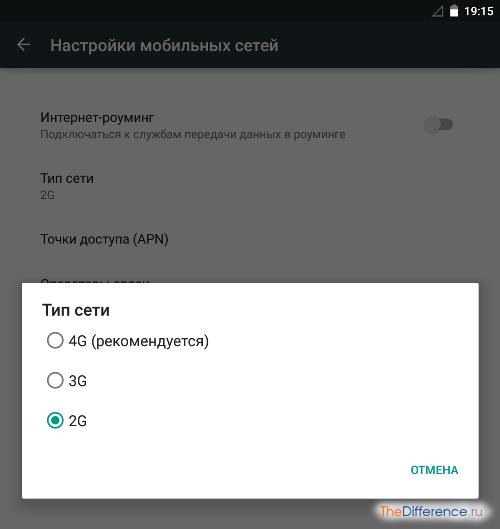

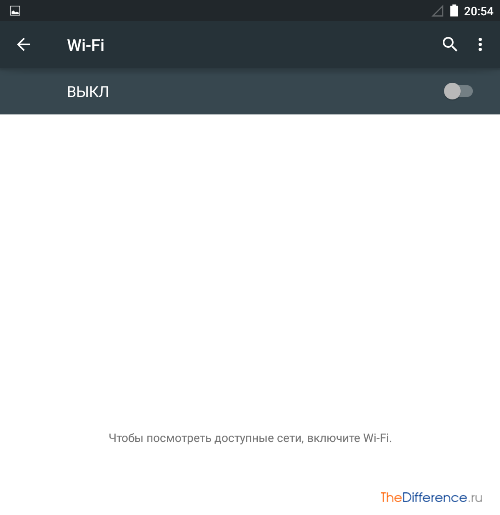





/rating_on.png)